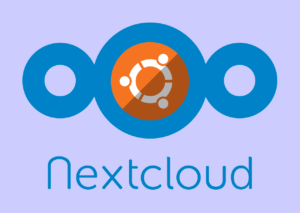El video bajo demanda (VoD) ha entrado en nuestra vida para quedarse. Ante esta situación es lógico preguntarse: ¿podríamos implementar un servicio de este tipo?
Tenemos una forma nueva de compartir contenidos con nuestros familiares y amigos, incluso podemos plantearnos montar un negocio de este tipo, al fin y al cabo, el video bajo demanda es el sucesor natural de los antiguos videoclubs. Los creadores de este tipo de contenido tienen ante ellos un posible canal de distribución.
Si nos reconocemos en cualquiera de estos supuestos o si tan solo sentimos curiosidad por el VoD, veremos que implementar una plataforma de este tipo no es tan complicado como puede parecer a primera vista.
¿Qué es el video bajo demanda?
El video bajo demanda es un sistema que permite al usuario solicitar y visualizar los contenidos multimedia de forma personalizada. Además de permitir al usuario acceder al contenido en el momento exacto en que desea verlos, ofrece en muchos casos la posibilidad de visualizarlos en diferentes dispositivos como puede ser un smartphone, un ordenador o una tablet. De esta forma no solo elegimos el momento, sino tambien el lugar concreto para disfrutar de nuestros contenidos.
Como veremos más adelante podemos implementar nuestro propio servicio privado al estilo Netfilx y disfrutar de nuestra bliblioteca multimedia en cualquier momento y lugar. Incluso podremos poner en funcionamiento nuestro propio "videoclub online"
Esta es una tarea que a primera vista está fuera de nuestro alcance, necesitamos poner en funcionamiento un servidor de streaming, convertir los contenidos a un formato adecuando y distribuirlos de forma eficiente a los usuarios del servicio. Por suerte, hoy en día podemos encontrar paquetes de software que incluyen todo lo necesario una vez instalados en nuestro servidor. Por otro lado con las VPS cada vez más asequibles, nada nos impide lanzarnos a la aventura.
Video bajo demanda con Streamhash
Entre las diferentes opciones que he visto, me he decidido por Streamhash. Es uno de los mas populares y nos ofrece 3 soluciones diferentes:
StreamNow: Orientado a la retranmisión en directo al estilo de Youtube Live
StreamTube: Si lo que deseamos es poner en funcionamiento un servicio tipo Youtube o Vimeo
StreamView: Nos permite poner en funcionamiento un servicio como Netflix o Amazon Prime Video.
StreamView a su vez está disponible en tres versiones:
StreamView Lite es una aplicación web, de código abierto que no impone límites al numero de usuarios o de vídeos distribuidos. Por otra parte podremos calsificar los contenido por categorías y géneros, así como hacer un seguimiento de la actividad de nuestros usuarios. El front-end es responsive y el panel de admiistración simple e intuitivo. Finalmente podemos crear las páginas de contenido estático que consideremos necesario.
SreamView Deluxe: Por un único pago de 199$ tendremos además registro mediante redes sociales, integración con Paypal, gestión de suscriptores, pay per view, varios canales de subida del contenido y recodificación de los videos en el propio servidor. En definitiva todo lo necesario para monetizar el servicio y convertirlo en un negocio rentable.
StreamView Ultimate nos costará 699$ e incluye todo lo anterior más aplicaciones nativas para dispositivos iOS y Android.
Nos centraremos en StreamView Lite, la versión gratuita, más que suficiente para empezar.
Instalación de SreamView Lite
Descargamos el software desde su página oficial. Descomprimimos el archvo descargado en una carpeta de nuestro ordenador..
Para instalar StreamView Lite necesitaremos un servidor con Ubuntu 14, para el que podemos utilizar las máquinas de capa gratuita de AWS o Google Cloud. Debemos instalar Apache 2.4, PHP 5,6 y MySQL en nuestro VPS.
Necesitaremos espacio para almacenar los videos, por ese motivo al crear la instancia es recomendable ampliar el disco según nuestras necesidades de espacio. Lógicamenre podemos ampliarlo en cualquier momento posterior.
A continuación tenemos un resumen de los comandos a utilizar.
sudo apt-get update
sudo apt-get install apache2
sudo apt-get install mysql-server php-mysql
sudo mysql_secure_installation
Incluimos el repositorio de PHP 5.6
sudo add-apt-repository ppa:ondrej/php
sudo apt-get install -y php5.6 php5.6-mcrypt php5.6-mbstring php5.6-curl php5.6-cli php5.6-mysql php5.6-gd php5.6-intl php5.6-xsl php5.6-zip libapache2-mod-php5.6
Editamos la configuración de Apache y movemos index.php al principio de la lista de la directiva DirectoryIndex. Luego reiniciamos el servidor para que aplique la nueva configuración.
sudo nano /etc/apache2/mods-enabled/dir.conf
Basicamente debemos dejarlo de esta forma
<IfModule mod_dir.c>
DirectoryIndex index.php index.html index.cgi index.pl index.xhtml index.htm
</IfModule>
Guardamos los cambios y reiniciamos el servidor
sudo service apache2 restart
El paso siguiente es instalar Phpmyadmin. En esta entrada tenemos una guía de instalación detallada. Una vez instalado phpmyadmin accedemos, creamos una nueva base de datos para streamview e importamos en ella el archivo common.sql que encontraremos en la carpeta DB del software descargado.
Abrimos el archivo .env modificamos las siguientes líneas:
DB_HOST = localhost (ubicacion del servidor MySQL)
DB_PORT = 3306 (puerto de MySQL)
DB_DATABASE = base-de-datos-creada-para-streamview
DB_USERNAME =usuario-base-de-datos
DB_PASSWORD = contraseña-base-de-datos
Para simplificar instalaremos StreamView Lite en el sitio por defecto de Apache, por tanto subimos las carpetas de descomprimidas a /var/www/html en el servidor.
Debemos asegurarnos de tener los permisos correctos para ellos ejecutamos los siguientes comandos
sudo chown -R www.data:www-data /var/html/
sudo chmod -R 0777 /var/html/storage
sudo chmod -R 0777 /var/html/uploads
sudo chmod -R 0777 /var/html/bootstrap/cache
Como siempre¡, recomendamos activar SSL mediante Certbot y Let's Encrypt, para lo cual tendremos que registrar un dominio en DNS. Una vez finalizados estos pasos accedemos a nuestro servidor y si todo ha ido bien nos aparecerá la primera pantalla de la instalación web

Si no vemos esta pantalla debemos revisar si hemos seguido correctamente todos los pasos de la instalación. En la siguiente pantalla configuraremos el nombre de nuestro sitio y tendremos la posibilidad de subir nuestro logo y fav_icon.

Streaming URL lo dejamos en blanco. Enviamos los datos y el sistema nos llevará a la url de administración: http://dominio-elegido/admin

La contraseña por defecto es 123456. Será lo primero que cambiaremos al acceder al panel de administración.
Si accedemos a http://dominio-elegido veremos la interfaz habitual de cualquier servicio de video bajo demanda

Administracion de StreamView Lite
Como mencionamos anteriormente lo primero es cambiar las credenciales de administracion por defecto. Lo haremos desde Account.

Además de la contraseña, en Update Profile modificaremos el correo y el nombre de usuario del administrados según nos convenga.
En Settings podemos modificar la información de nuestro sitio. Es básicamente la información introducida al durante la instalación. Tambien podemos añadir scripts personalizados como por ejemplo Facebook Pixel, Google Analytics, etc.
En usuarios añadiremos los usuarios de nuestra web. Solo los usuarios registrados pueden ver los videos completos. Los visitantes no registrados solo tienen acceso al trailer correspondiente.
Antes de subir un video debemos crear las categorias y subcategorías correspondientes. Todos los campos son obligatorios. Lo mismo sucede con los videos que subamos. La versión Lite no implementa conversión de formatos. tanto el video como el trailer debe estar en uno de los siguientes formatos .mp4, .mkv o .qt:
El apartado Pages nos permite generarlas páginas estáticas: Nosotros, Política de privacidad y Términos de uso, etc. Indicamos el título, el tipo de página y el html completo de la página. Dashboard nos muestra un resumen del estado y la actividad del sitio.
Un punto importante es que subiremos archivos grandes. Por tanto debemos ajustat los parámetros upload_max_filesize y post_max_size a unos valores adecuados (por ejemplo 4000M si vamos a subir películar en HD). Lo haremos editando el archivo php.ini.
sudo nano /etc/php/5.6/apache2/php.ini
Conclusión
Si disponemos de un servidor VPS, podemos sacarle provecho impementando nuestro propio servicio de video bajo demanda y disfrutar de nuestros contenidos en cualquier parte y en cualquier momento.
Anteriormente vimos como implementar nuestra propia nube mediante NextCloud. De esta manera podemos sacarle el máximo provecho a nuestro servidor y rentabilizarlo aún más.
Si queremos más personalización o ampliar las funcionalidades, tenemos acceso al código fuente. Sin embargo necesitamos conocimientos de programación.
En definitiva la versión gratuita está bien para experimentar y adentrarnos en el mundo del VOD sin necesidad de realizar una inversión importante. En mi opinión cumple perfectamente su cometido y ofrece muy buenas sencaciones sobre lo que pueden aportar sus hermanos mayores.